Egyszerű módszerek a videó visszafordítására [Új módszerek]
A videók megfordítása sok vlogger és videószerkesztő számára vált híressé, mert vonzóbbá tudják tenni. Ezenkívül ez a taktika kiemeli a videó néhány olyan részét, amely hatással van a nézőkre, vagy megnevet. A videó megfordítása azt jelenti, hogy a kép és a hang visszafordítva vagy visszaáll
visszafelé kell lejátszani. Sokan azonban úgy gondolják, hogy a videó tolatás sok munkát igényel. A megfelelő eszközzel azonban könnyedén megfordíthatja a videót anélkül, hogy nehézségekbe ütközne. Ezért olvassa el alaposan ezt a cikket, hogy megtanulja hogyan kell visszafordítani egy videót Windows, Mac, iPhone és Android rendszeren.
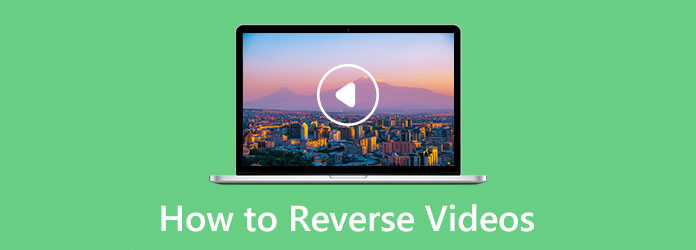
1. rész: Videók visszafordítása Windows és Mac rendszeren
Számos alkalmazás érhető el Windows és Mac rendszeren, amelyek segíthetnek a videók visszafordításában. Azonban nem minden videofordító alkalmazás ingyenes és könnyen használható. Ezért kerestük a Windows és Mac rendszeren elérhető legjobb videofordítókat. Azt is megtanítjuk, hogyan játsszon le egy videót fordítva ezekkel az alkalmazásokkal.
1. Tipard Video Converter Ultimate (Windows és Mac)
Tipard Video Converter Ultimate egy híres videofordító, amely Windows és Mac rendszeren is elérhető. Ez az offline alkalmazás egyetlen kattintással megfordítja a videót. Ezenkívül teljesen megfordíthatja a videót, vagy beállíthatja a megfordítani kívánt rész elejét és végét. Ezenkívül számos fejlett szerkesztési funkcióval rendelkezik, amelyeket használhat, beleértve a videó sebességvezérlőt, a videó vízjel-eltávolítóját, a videóvágót, a videó egyesítését és még sok mást. A videofájlok feltöltésével sem lesz probléma, mert támogatja az összes videofájl-formátumot, például MP4, AVI, MOV, MKV, M4V, WMV, WebM és 500+ további.
Ezenkívül intuitív felhasználói felülettel rendelkezik, amely kezdőbarát alkalmazássá teszi. Ami még fantasztikus a Tipard Video Converter Ultimate-ben, hogy van egy előnézeti effektusa, amelyet a videó exportálása előtt láthat, ha ezzel a fantasztikus alkalmazással szeretné megfordítani a videót.
Videó visszaállítása a Tipard Video Converter Ultimate használatával:
1 lépés Mindenekelőtt a letöltés Tipard Video Converter Ultimate kattintson a Letöltés gombot lent. Ezután kövesse a telepítési folyamatot, majd indítsa el az alkalmazást.
2 lépés Az alkalmazás elindítása után lépjen a Eszköztár panelen a fő felületen, és válassza ki a Videó megfordító az eszközök listájából.

3 lépés Ezután kattintson a plusz (+) aláírás ikonra a visszafordítani kívánt videó feltöltéséhez. Te is drag-drop a videofájlt a plusz jel doboz a videó importálásához.
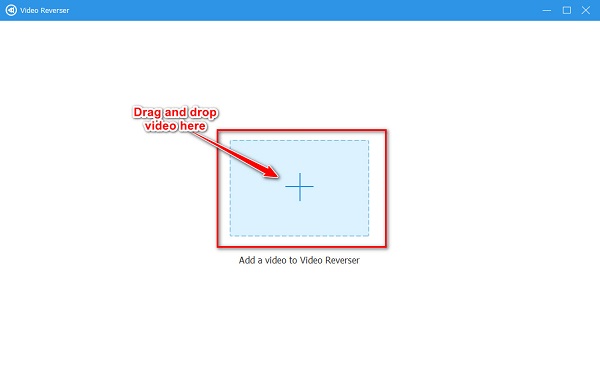
4 lépés Kattinthat a Export gombot azonnal, ha teljesen meg akarja fordítani a videót. Ha azonban meg szeretné fordítani a videó egy részét, állítsa be az elejét és a végét a gomb mozgatásával játékfejek vagy a gombra kattintva Állítsa be a Start lehetőséget or Állítsa be a Véget gombot.
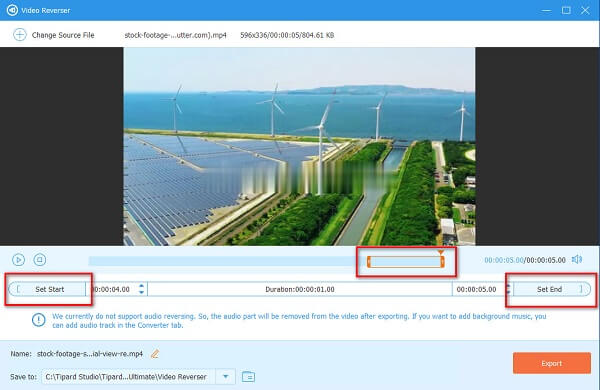
5 lépés Miután beállította a visszafordítani kívánt rész elejét és végét, a kimenetet a gombra kattintva mentheti el Export gombot a kezelőfelület jobb alsó sarkában.
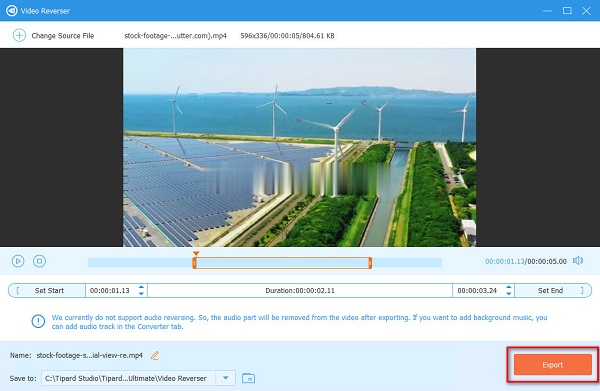
Csak várj pár másodpercet, aztán íme! A videód most megfordult. Egyszerű, igaz? Bármilyen egyszerűen is, megfordíthatja a klipet anélkül, hogy nehéz dolga lenne.
2. iMovie (Mac)
Ha Mac-eszközt használ, valószínűleg ismeri az iMovie-t. Az iMovie az Apple felhasználók legnépszerűbb videószerkesztő szoftvere. Elérhető Mac-en, iPaden, iPhone-on és iPodon. Ezenkívül ezzel a szerkesztőalkalmazással megfordíthatja a videót, effektusokat adhat hozzá, videókat kombinálhat, és akár feliratokat is hozzáadhat a videóhoz. Könnyen használható felülettel is rendelkezik, ami azt jelenti, hogy nincs szüksége professzionális videószerkesztési ismeretekre. A Reverse gomb bejelölésével teljesen megfordíthatja a videót. Ezenkívül támogatja a Mac által támogatott videoformátumokat, például a MOV-t és az MKV-t. Az iMovie-on külön telepítés nélkül is megfordíthatja a videót, mivel az Apple eszközökön natív. Az alkalmazás hátulütője, hogy néhány fájlformátumot támogat, és csak Apple-eszközökön használható.
Videó lejátszása visszafelé az iMovie segítségével Mac rendszeren:
1 lépés Az iMovie be van építve a Mac-eszközökbe, így nem kell letöltenie és telepítenie. Nyissa meg az iMovie-t a Alkalmazás , és válassza ki Első lépések; akkor megjelenik a projekt képernyő.
2 lépés Az első felületen kattintson a gombra Új gombot a NetPoulSafe projekt ablakokat, és válassza ki a Film választási lehetőség. Ez a parancs egy új projektet hoz létre. Meglévő projektet megnyithat egy meglévő videó visszafordításához.
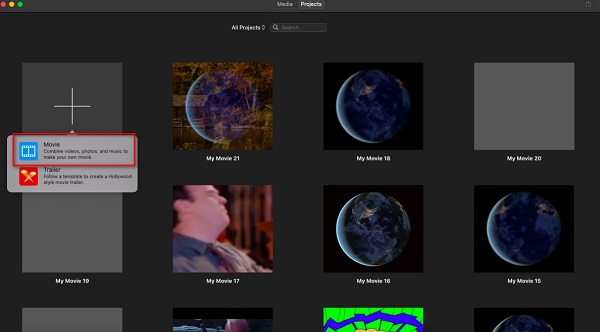
3 lépés Ezután kattintson a gombra Média importálása ikon a Média fülgombot, és válassza ki a visszafordítani kívánt videót. Fogd és vidd a feltöltött videót a Network TwentyOne Global megfordítani.
4 lépés Ezután az előnézeti ablaktáblán számos szerkesztőeszközt láthat, amelyeket a videoklipekhez használhat. Az eszközök listájában válassza ki a Sebesség opció és pipa Fordított.
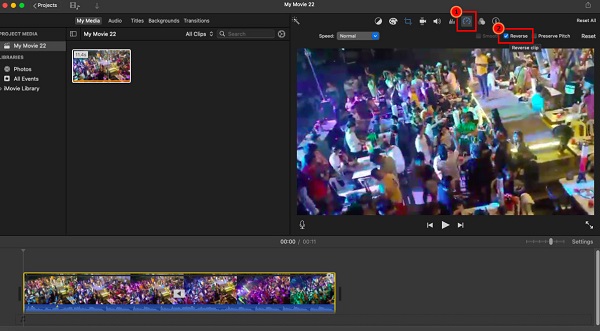
5 lépés Ezután a felület jobb felső sarkában kattintson a Export ikonra a videó exportálásához és eszközére való mentéséhez.
2. rész: Videó visszatekerése iPhone-on és Androidon
Vannak olyan alkalmazások, amelyeket telepíthet az iPhone-on vagy Android-eszközön tárolt videó visszafordításához. Folyamatosan olvassa el ezt a részt, hogy megtudja, hogyan készíthet fordított videókat iPhone-on vagy Android-eszközén.
1. Fordított videó: Lejátszás visszafelé (iPhone)
Ha Ön iPhone-felhasználó, az iMovie használata mellett ezt a nagyszerű alkalmazást is használhatja a videó megfordítására. Fordított Vid az egyik legjobb videó-visszafordító alkalmazás iPhone készülékekhez. Beállíthatja a videó lejátszási sebességét, valamint szöveget és zenét adhat hozzá. Ezenkívül automatikusan megfordítja a fájl hangját. A Reverse Vid hátránya, hogy túl sok hirdetést és felugró értesítést tartalmaz.
Videó lejátszása visszafelé az iPhone készüléken a Reverse Vid használatával:
1 lépés Telepítse a Reverse Videt az AppStore-ból, majd indítsa el az alkalmazást. Ezután érintse meg a Válassz a könyvtárból lehetőséget a videó kiválasztásához.
2 lépés Válassza ki a videót, majd a következő felületen érintse meg a A pop-art design, négy időzóna kijelzése egyszerre és méretének arányai azok az érvek, amelyek a NeXtime Time Zones-t kiváló választássá teszik. Válassza a gombot.
3 lépés Ezután válassza ki a videó lejátszási sebesség százalék jobban szereted a videódhoz. Ha végzett, érintse meg a Letöltés ikonra a videó mentéséhez.
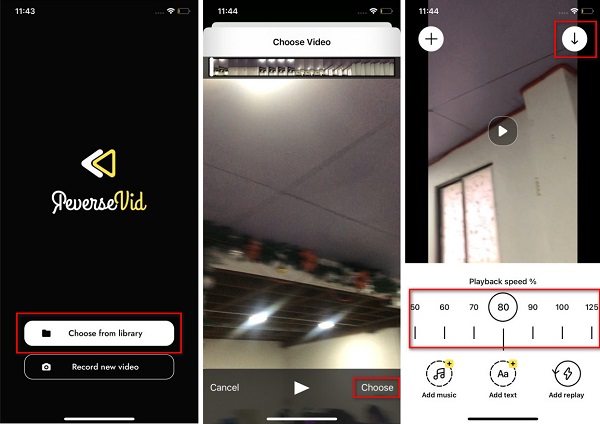
2. Videó fordított (Android)
Videó fordított egy ismert videó fordított Android készülékekre. Ez a videószerkesztő alkalmazás lehetővé teszi a videó gyors megfordítását egyetlen érintéssel. Ezenkívül kiválaszthatja a videó egy részét, amelyet meg szeretne fordítani. Ezenkívül kiválaszthatja, hogy megfordítja-e a videót a hanggal együtt, vagy megfordítja a videót a hang megfordítása nélkül. Ennek az alkalmazásnak azonban számos hirdetése van, amelyek elvonhatják a figyelmét a videó megfordítása közben.
Videó visszatekerése a Video Reverse használatával Android telefonon:
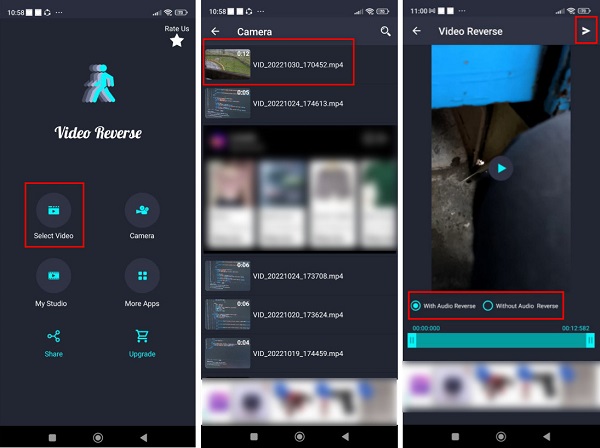
1 lépés Telepítse a Videó fordított Android-eszközén, és nyissa meg az alkalmazást. A fő felületen érintse meg a Válassza a Video lehetőséget opciót.
2 lépés Ezután keresse meg a visszafordítani kívánt videót. A következő felületen válassza ki a videó visszafordításának módját. Audio Reverse funkcióval or Audio Reverse nélkül.
3 lépés Végül érintse meg a Küldés ikonra (a nyíl jobbra mutat) a videó visszafordításához és mentéséhez.
3. rész: Hogyan helyezzünk el egy videót fordított online módban
Vannak, akik inkább egy online alkalmazást használnak a videók visszafordításához. Néhány online alkalmazás azonban nem biztonságos, és nem is könnyen használható. Tehát megkerestük az ajánlott legkiemelkedőbb online videofordítót.
Clideo egy online alkalmazás, amellyel megfordíthatja videóit. Videófordítójával 0.5-szeres, 1-szeres és 2-szeres sebességgel fordíthatja meg a videót. Arra is van lehetőség, ha el szeretné némítani a videó hangját. Ezenkívül minden ismert webböngészőn elérhető, beleértve a Google-t és a Safarit is. A Clideo használatával az a probléma, hogy ez egy online alkalmazás, amelynek néha lassú a feltöltési folyamata.
Videó lejátszása online visszafelé a Clideo segítségével:
1 lépés Nyissa meg a böngészőt, és keressen rá Clideo a keresőmezőben. És a szoftver fő felhasználói felületén kattintson a Válasszon fájlokat gombot a visszafordítani kívánt videó feltöltéséhez.
2 lépés Miután feltöltötte a fájlt, válassza ki a hátrameneti sebesség jobban szereted a videódhoz.
3 lépés Végül kattintson a Export gombot a fordított videokimenet mentéséhez az eszközön.
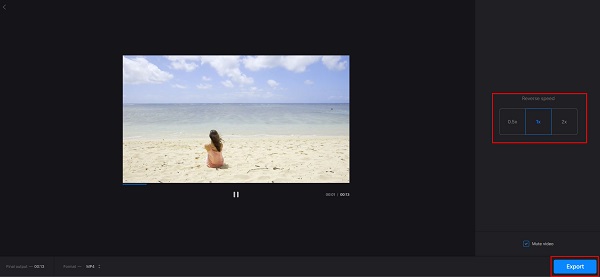
4. rész. Összehasonlító táblázat
| Jellemzők | Tipard Video Converter Ultimate | iMovie | Fordított Vid | Videó fordított | Clideo |
|---|---|---|---|---|---|
| Könnyen használható |  |
 |
 |
 |
 |
| Ingyenes |  |
 |
 |
 |
 |
| Támogatott video formátumok | Minden videó formátum | MKV, MOV és MP4 | MOV és MKV | MP4, AVI és MOV | AVI, MP4, MOV, MKV és M4V |
| Elérhetőség | Windows, Mac és Linux | Apple eszközök | iPhone | Android | Google, Firefox és Safari |
| Hirdetéseket tartalmaz |  |
 |
 |
 |
 |
Bővített olvasás:
A legjobb 10 fordított videószerkesztők
8 hatékony videóátméretező online és offline, amit nem hagyhatsz ki
5. rész. GYIK a videók visszafordításával kapcsolatban
Használhatom a Canvát a nem kívánt objektumok eltávolítására?
Igen. A Canva felületén található Törlés ecset segítségével eltávolíthatja a felesleges tárgyakat a fényképekről. A törlőecset a Canva szerkesztő Eszközök részében található. Azonban nem távolítja el tökéletesen a személyt, ha kioltja a nem kívánt személyt a fényképéről.
Használhatok VLC-t a videó megfordítására?
Sajnos nem használhat VLC-t a videó visszafordításához. Használhatja azonban a VLC médialejátszót a videó elforgatására, átfordítására vagy transzponálására.
Hogyan fordíthatok vissza egy videót a TikTok segítségével?
A videó kiválasztása után koppintson a Tovább gombra, és válassza ki az Effektusok gombot a képernyő alján. Ezután válassza a Revere lehetőséget a videó visszafordításához a TikTok használatával.
Következtetés
Reméljük, hogy a videó visszafelé forgatásával kapcsolatos kérdésed megoldódik. Ezt az útmutatót követve megteheti fordítsa meg a videót probléma nélkül. Csak annyit kell tennie, hogy kiválasztja a kívánt alkalmazást. De ha sok fejlett szerkesztőeszközzel rendelkező videófordítót szeretne használni, töltse le Tipard Video Converter Ultimate.







